Visualisation des coordonnées d’un graphe -7-5, Visualisation des coordonnées d’un graphe – Casio ClassPad 330 V.3.04 Manuel d'utilisation
Page 828
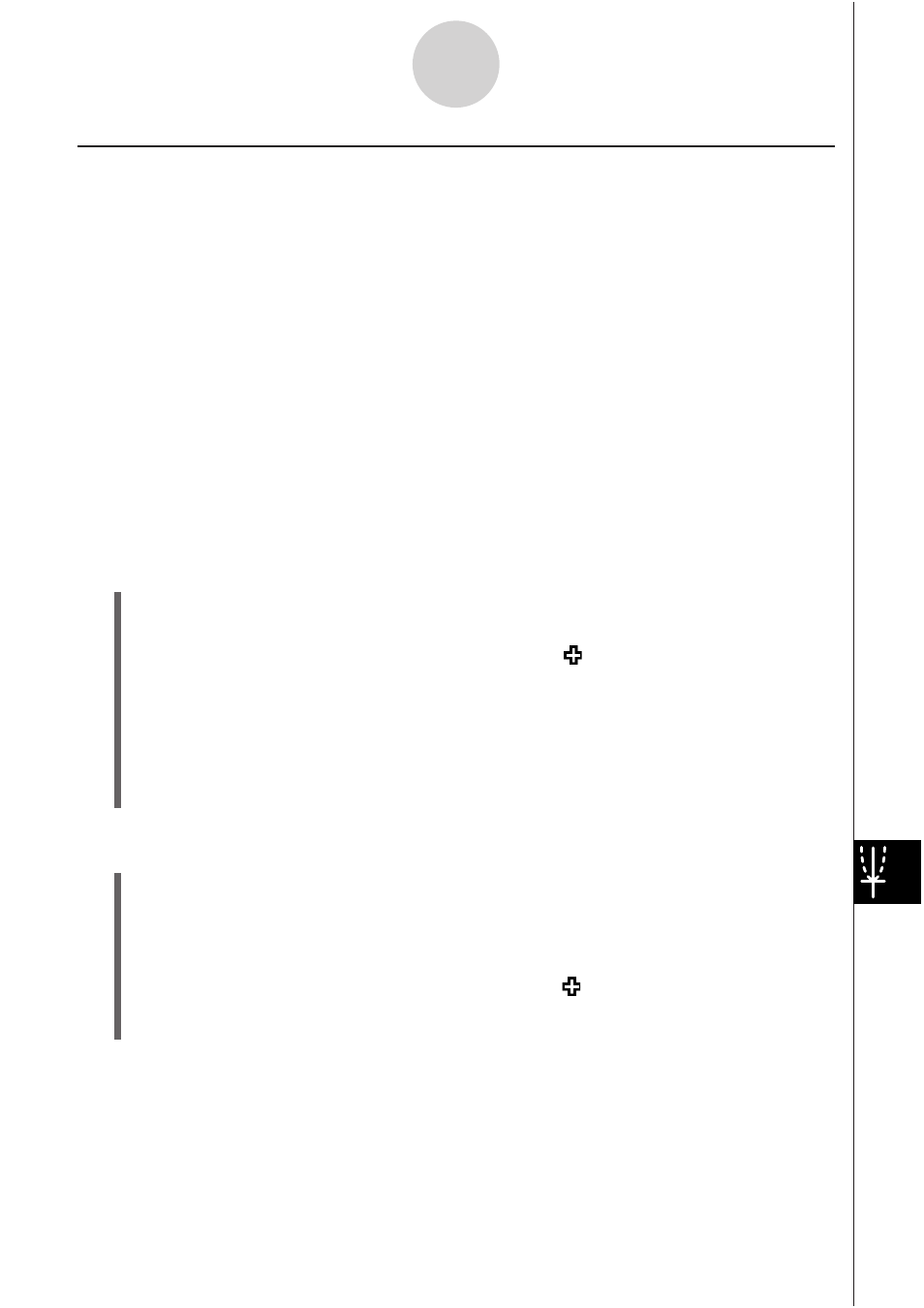
20060301
14-7-5
Opération sur la fenêtre graphique d’équation différentielle
S Visualiser les coordonnées d’un champ
(1) Tracez un champ de pente ou un plan de phase.
• Voir les parties 14-2 et 14-3 pour le détail sur le tracé d’un champ de pente ou d’un
plan de phase.
(2)
Tapez
sur
.
• Le bouton est surligné et un pointeur en croix ( ) apparaît près de la ligne de
champ au centre de l’écran (au centre de la ligne de champ). Les coordonnées à
l’emplacement du curseur de champ sont indiquées dans la barre d’état.
Visualisation des coordonnées d’un graphe
Les trois options suivantes sont disponibles pour visualiser les coordonnées d’un graphe.
Point Trace
Affiche un curseur pouvant être positionné sur n’importe quelles coordonnées x, y. Le
curseur peut être déplacé sur l’écran avec le stylet ou les touches du pavé directionnel.
Field Trace
Affiche un curseur pouvant être positionné sur n’importe quel point de la grille contenant une
ligne de champ. Le curseur se plaque sur une ligne de champ lorsqu’il est déplacé avec le
stylet ou les touches du pavé directionnel.
Graph/Curve Trace
Affiche un curseur pouvant être positionné sur n’importe quel graphe ou courbe solution. Le
curseur se plaque sur un graphe ou une courbe lorsqu’il est déplacé avec le stylet ou les
touches du pavé directionnel.
S Visualiser les coordonnées d’un point
(1) Rendez la fenêtre graphique d’équation différentielle active.
(2)
Tapez
sur
.
• Le bouton
est surligné et un pointeur en croix ( ) apparaît au centre de l’écran.
Les coordonnées à l’emplacement du pointeur en croix sont indiquées dans la barre
d’état.
(3) Pour déplacer le pointeur en croix sur l’écran, tapez à l’endroit souhaité sur la fenêtre
graphique d’équation différentielle ou utilisez les touches du pavé directionnel.
• Les coordonnées changent dans la barre d’état lorsque le pointeur en croix est
déplacé.